
零基础PhotoshopCC从入门到精通
¥ 2.68 八五品
仅1件
作者鱼子匠教育
出版社广东人民出版社
出版时间2021-10
版次1
装帧其他
上书时间2024-09-30
- 店主推荐
- 最新上架
商品详情
- 品相描述:八五品
图书标准信息
- 作者 鱼子匠教育
- 出版社 广东人民出版社
- 出版时间 2021-10
- 版次 1
- ISBN 9787218152646
- 定价 88.00元
- 装帧 其他
- 开本 16开
- 纸张 胶版纸
- 页数 256页
- 字数 300.000千字
- 【内容简介】
- 本书为图形图像类图书,作者从实战经验出发,由浅及深地阐述了知名图像处理软件Photoshop的基础功能、高级功能和实战应用。书稿内容针对性强,以图文并茂的形式,降低了软件的理解难度,帮助零基础的小白快速掌握Photoshop。图书配套丰富的实战案例,给予读者更具象的认识,保障读者的知识掌握。本书适合于有兴趣学习设计技能,如平面设计、UI设计、影视后期、商业插画的人群,是优秀设计师通关路上的本入门图书。
- 【作者简介】
-
鱼子匠教育,是一家专注于生产高质量设计培训课程的在线教育培训机构。核心师资皆来自设计领域知名设计师,包括:
江海金,鱼子匠教育教学总监,网易、阿里巴巴、欢聚时代特约服务设计师。
姚伟,鱼子匠教育视觉设计总监,站酷百万人气设计师。
郑子豪,鱼子匠教育特约金牌讲师,4A广告公司设计总监。 - 【目录】
-
第1章 Photoshop介绍
——Photoshop的心动初体验
1.1 Photoshop是什么… ………………… 2
1.2 Photoshop从哪里来… ……………… 2
1.3 Photoshop能用到哪些地方 ………… 3
1.4 选择什么版本的Photoshop ………… 5
1.5 如何简单高效地学习Photoshop… … 5
1.6 Photoshop的下载与安装… ………… 6
1.7 Photoshop的启动与关闭… ………… 7
第2章 Photoshop基础操作
——扎扎实实地学好基础
2.1 认识界面… ……………………………10
2.1.1 界面构成… …………………………10
2.1.2 界面各模块介绍………………………10
2.1.3 图像编辑的辅助功能…………………16
2.1.4 预设工作区和自定义工作区…………17
2.2 新建文档… ……………………………17
2.2.1 新建文档的方法………………………17
2.2.2 新建文档参数设置……………………18
2.2.3 位图图像的概念………………………20
2.2.4 矢量图像的概念………………………20
2.3 打开文件… ……………………………20
2.4 存储文件… ……………………………21
2.5 常用图片格式… ………………………21
2.6 导入和导出文件…… …………………22
2.7 关闭文件… ……………………………23
2.8 项设置… …………………………23
2.9 快捷键设置… …………………………24
第3章 图像的简单编辑
——感受Photoshop的魅力
3.1 移动工具… ……………………………27
3.1.1 基本操作………………………………27
3.1.2 变换控件………………………………28
3.1.3 对齐与分布……………………………28
3.2 图像大小和复制粘贴 … ……………30
3.2.1 修改图像大小…………………………30
3.2.2 像素和分辨率的修改… …………30
3.2.3 图像的复制与粘贴… ……………31
3.3 图像的查看 ………………………32
3.3.1 屏幕显示模式切换… ……………32
3.3.2 在多窗口中查看图像… …………33
3.4 操作的还原与恢复 ………………34
3.4.1 操作还原与重做… ………………34
3.4.2 使用【历史记录】面板还原操作
… …………………………………………34
3.4.3 恢复… ……………………………36
3.5 视图的简单调整……………………36
3.5.1 视图的放大缩小… ………………36
3.5.2 视图的旋转… ……………………37
第4章 选区工具
——创建选区,实现抠图
4.1 创建规则形状选区… ………………39
4.1.1 矩形选框工具… …………………39
4.1.2 椭圆选框工具… …………………40
4.1.3 选区的运算方式… ………………40
4.1.4 单行/单列选框工具………………41
4.2 创建不规则形状选区… ……………41
4.2.1 套索工具… ………………………41
4.2.2 多边形套索工具… ………………41
4.2.3 磁性套索工具… …………………42
4.2.4 对象选择工具… …………………43
4.2.5 快速选择工具… …………………43
4.2.6 魔棒工具… ………………………44
4.3 创建选区的其他方法… ……………44
4.3.1 选择主体… ………………………44
4.3.2 选择并遮住——调整边缘… ……45
4.3.3 色彩范围… ………………………49
4.4 选区的基本操作… …………………51
4.4.1 全选… ……………………………51
4.4.2 取消选择和重新选择… …………51
4.4.3 移动选区… ………………………51
4.4.4 选区修改… ………………………51
4.4.5 选区反选… ………………………52
4.4.6 扩大选取和选取相似… …………52
4.5 选区的编辑… ………………………53
4.5.1 变换选区… ………………………53
4.5.2 描边选区… ………………………54
4.5.3 隐藏和显示选区… ………………54
4.6 存储选区和载入选区… ……………54
4.6.1 使用路径存储选区… ……………54
4.6.2 使用通道存储选区… ……………55
4.6.3 载入通道的选区… ………………56
4.6.4 载入路径的选区… ………………56
第5章 认识图层
——让设计有层次,有内涵
5.1 图层的概念… ………………………58
5.2 【图层】面板和图层分类… ………58
5.2.1 【图层】面板… …………………58
5.2.2 图层的分类… ……………………59
5.3 图层的创建… ………………………59
5.3.1 在【图层】面板中创建新图层
… …………………………………59
5.3.2 使用命令创建新图层… …………60
5.3.3 创建背景图层… …………………61
5.3.4 将背景图层转换为普通图层… …62
5.4 图层的选择… ………………………62
5.4.1 选择所有图层… …………………62
5.4.2 选择链接图层… …………………63
5.4.3 取消选择图层… …………………63
5.4.4 使用图层过滤选择图层… ………63
5.5 图层的编辑… ………………………65
5.5.1 复制和删除图层… ………………65
5.5.2 调整图层的叠放顺序… …………66
5.5.3 锁定图层… ………………………67
5.5.4 链接图层… ………………………68
5.5.5 栅格化图层… ……………………68
5.6 图层的合并… ………………………68
5.6.1 合并多个图层或组… ……………68
5.6.2 向下合并图层… …………………69
5.6.3 合并可见图层… …………………69
5.6.4 拼合图像… ………………………70
5.6.5 盖印图层… ………………………70
5.7 图层的编组… ………………………70
5.7.1 创建图层组… ……………………70
5.7.2 将图层移入或移出图层组… ……71
5.7.3 取消图层组… ……………………71
5.8 从图层或组生成图像资源… ………71
5.9 使用【图层复合】面板… …………71
第6章 自由变换
——看我72变
6.1 变换基本操作… ……………………73
6.2 移动… ………………………………73
6.3 缩放… ………………………………74
6.4 旋转… ………………………………75
6.5 斜切… ………………………………75
6.6 扭曲… ………………………………76
6.7 透视… ………………………………76
6.8 变形… ………………………………76
6.9 内容识别缩放… ……………………79
6.10 操控变形……………………………79
6.11 透视变形……………………………80
第7章 色彩理论
——五颜六色的世界
7.1 色彩和光的基本概念… ……………83
7.2 色彩的三要素… ……………………83
7.3 色彩模式… …………………………84
7.4 图像颜色模式的转换… ……………85
7.5 色域和溢色… ………………………87
7.6 选择颜色… …………………………87
7.6.1 前景色和背景色……………………87
7.6.2 【信息】面板………………………88
7.6.3 使用【颜色取样器工具】…………88
7.6.4 使用【拾色器】对话框……………88
7.6.5 使用【吸管工具】选取颜色………88
7.6.6 使用【颜色】面板…………………89
7.6.7 使用【色板】面板…………………90
7.7 填充颜色… …………………………90
7.7.1 使用【填充】命令填充……………90
7.7.2 使用【内容识别】填充……………92
7.7.3 使用【历史记录】填充……………92
7.7.4 使用【油漆桶工具】填充…………93
7.7.5 使用【渐变工具】填充……………94
7.8 了解网页安全色… …………………96
7.9 印刷中色彩的选择… ………………96
第8章 画笔工具
——想画什么画什么
8.1 画笔工具… …………………………98
8.2 铅笔工具… ……………………… 100
8.3 颜色替换工具… ………………… 102
8.4 混合器画笔工具… ……………… 103
8.5 预设画笔工具… ………………… 103
8.6 自定义画笔笔触… ……………… 104
8.7 画笔控制面板及相关设置… …… 105
8.7.1 【画笔设置】面板简介… …… 105
8.7.2 设置画笔基本参数… ………… 106
8.8 特殊笔刷笔尖形态… …………… 106
8.8.1 硬笔刷笔尖… ………………… 106
8.8.2 侵蚀笔尖和喷枪笔尖… ……… 107
8.9 历史记录画笔工具………………… 108
8.10 历史记录艺术画笔工具… ……… 109
第9章 修复工具
——将你变得美美哒
9.1 污点修复画笔工具………………… 111
9.2 修复画笔工具……………………… 111
9.3 修补工具…………………………… 112
9.4 内容感知移动工具………………… 113
9.5 红眼工具…………………………… 115
第10章 复制工具
——TA将不再孤单
10.1 仿制图章工具… ………………… 117
10.2 图案图章工具… ………………… 118
第11章 修饰与润色图像工具
——工具里面的贤内助
11.1 修饰工具 ………………………… 121
11.1.1 模糊工具… …………………… 121
11.1.2 锐化工具… …………………… 121
11.1.3 涂抹工具… …………………… 122
11.2 润色图像 ………………………… 122
11.2.1 减淡工具… …………………… 122
11.2.2 加深工具… …………………… 122
11.2.3 海绵工具… …………………… 122
第12章 擦除图像工具
——不满意的全都擦掉
12.1 橡皮擦工具… …………………… 125
12.2 背景橡皮擦工具… ……………… 126
12.3 魔术橡皮擦工具… ……………… 127
第13章 裁剪相关工具
——这裁缝手艺不错哟
13.1 裁剪工具… ……………………… 130
13.2 透视裁剪工具… ………………… 131
13.3 画布大小妙用… ………………… 132
13.4 切片相关工具… ………………… 134
13.4.1 切片工具… …………………… 134
13.4.2 切片选择工具…………………… 135
13.5 画板工具… ……………………… 136
第14章 钢笔工具
——一个有匠心的工具
14.1 钢笔工具 ………………………… 139
14.1.1 钢笔工具基础认知… ………… 139
14.1.2 添加和删除锚点工具… ……… 140
14.1.3 转换点工具… ………………… 141
14.1.4 自由钢笔工具… ……………… 141
14.1.5 弯度钢笔工具… ……………… 142
14.2 选择与编辑路径… ……………… 142
14.3 路径面板… ……………………… 143
14.4 应用实例——使用【钢笔工具】
抠图… …………………………………… 144
第15章 形状工具
——变大变小都高清
15.1 矩形工具… ……………………… 150
15.2 圆角矩形工具… ………………… 150
15.3 椭圆工具… ……………………… 152
15.4 多边形工具… …………………… 152
15.5 直线工具… ……………………… 154
15.6 自定义形状工具… ……………… 155
15.7 修改形状颜色… ………………… 156
15.8 应用实例——剪纸风格小海报
… ………………………………………… 156
第16章 文字工具
——字里行间都是爱
16.1 输入文字… ……………………… 160
16.1.1 横排文字工具… ……………… 160
16.1.2 直排文字工具… ……………… 160
16.1.3 横排文字蒙版工具… ………… 160
16.1.4 直排文字蒙版工具… ………… 161
16.2 文字工具选项栏… ……………… 161
16.3 创建路径文字… ………………… 162
16.4 文字属性面板… ………………… 166
16.4.1 字符面板… …………………… 167
16.4.2 段落面板 ……………………… 168
16.5 文字编辑… ……………………… 169
16.6 文字变形… ……………………… 170
16.7 文字菜单… ……………………… 172
第17章 图层的蒙版
——让设计更方便
17.1 图层蒙版… ……………………… 174
17.1.1 认识图层蒙版…………………… 174
17.1.2 添加图层蒙版…………………… 174
17.1.3 图层蒙版在设计中的应用
… ………………………………………… 175
17.1.4 移动和复制图层蒙版… ……… 176
17.1.5 链接和取消链接蒙版… ……… 176
17.1.6 删除图层蒙版… ……………… 176
17.2 自带图层蒙版的填充图层… …… 177
17.2.1 纯色填充图层… ……………… 177
17.2.2 渐变填充图层… ……………… 178
17.2.3 图案填充图层… ……………… 179
17.3 矢量蒙版… ……………………… 180
17.3.1 创建矢量蒙版…………………… 180
17.3.2 栅格化矢量蒙版… …………… 181
17.3.3 删除矢量蒙版… ……………… 181
17.4 剪贴蒙版和图框工具… ………… 181
17.4.1 剪贴蒙版… …………………… 181
17.4.2 图框工具… …………………… 182
17.5 快速蒙版… ……………………… 183
17.6 滤镜蒙版… ……………………… 183
第18章 智能对象
——智能对象内涵多
18.1 智能对象的概念… ……………… 186
18.2 创建智能对象… ………………… 186
18.3 编辑智能对象… ………………… 188
18.4 创建链接的智能对象… ………… 188
18.5 创建非链接的智能对象… ……… 189
18.6 替换智能对象内容… …………… 189
18.7 导出智能对象内容… …………… 189
第19章 图像色彩调整
——Photoshop里的变色龙
19.1 调色知识… ……………………… 192
19.2 用直方图查看图像色彩… ……… 192
19.3 自动调色命令… ………………… 194
19.3.1 自动色调… …………………… 194
19.3.2 自动对比度… ………………… 195
19.3.3 自动颜色… …………………… 195
19.4 图像色彩的个性化调节… ……… 196
19.4.1 色相饱和度… ………………… 196
19.4.2 自然饱和度… ………………… 198
19.4.3 色彩平衡… …………………… 200
19.4.4 可选颜色… …………………… 202
19.4.5 匹配颜色… …………………… 202
19.4.6 通道混合器… ………………… 203
19.4.7 阴影/高光……………………… 204
19.4.8 渐变映射… …………………… 204
19.4.9 颜色查找… …………………… 205
19.4.10 照片滤镜……………………… 205
19.4.11 亮度/对比度… ……………… 206
19.4.12 色阶…………………………… 206
19.4.13 曝光度………………………… 208
19.4.14 曲线…………………………… 209
19.4.15 HDR色调……………………… 211
19.4.16 替换颜色……………………… 212
19.5 图像色彩的特别调节… ………… 212
19.5.1 反相… ………………………… 212
19.5.2 色调均化… …………………… 213
19.5.3 阈值… ………………………… 214
19.5.4 色调分离… …………………… 214
19.6 将图像调为黑白灰效果… ……… 214
19.6.1 去色… ………………………… 214
19.6.2 黑白… ………………………… 215
第20章 通道
——迈向高手的通道
20.1 通道面板… ……………………… 217
20.2 通道的分类… …………………… 217
20.3 通道的创建… …………………… 218
20.4 【应用图像】命令… …………… 220
20.5 【计算】命令… ………………… 221
20.6 通道的不透明度表达… ………… 221
20.7 通道的编辑… …………………… 222
20.8 应用实例… ……………………… 222
第21章 图层混合模式
——叠出精彩人生
21.1 初识图层混合模式… …………… 227
21.2 基础型混合模式… ……………… 227
21.3 变暗型混合模式… ……………… 228
21.4 变亮型混合模式… ……………… 231
21.5 融合型混合模式… ……………… 233
21.6 色差型混合模式… ……………… 235
21.7 调色型混合模式… ……………… 236
第22章 实战案例
——将之前所学融会贯通
22.1 数码照片效果图处理案例… …… 239
22.2 平面广告设计案例… …………… 241
22.3 电商网页设计案例… …………… 244
相关推荐
-

零基础学photoshopCC
九品天津
¥ 19.10
-
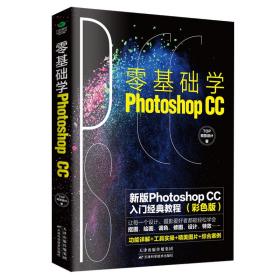
零基础学PhotoshopCC
全新保定
¥ 19.33
-

零基础学photoshopCC
九品天津
¥ 17.68
-
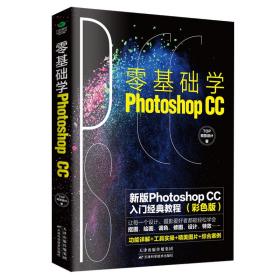
零基础学PhotoshopCC
全新保定
¥ 35.60
-
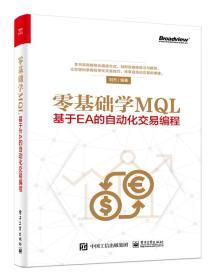
零基础学photoshopCC
九五品保定
¥ 15.33
-

PhotoshopCC零基础入门到进阶
全新廊坊
¥ 37.27
-

PhotoshopCC零基础入门到进阶
八五品枣庄
¥ 5.19
-

PhotoshopCC零基础入门到进阶
八五品咸宁
¥ 5.40
-

PhotoshopCC零基础入门到进阶
八品咸宁
¥ 1.18
-

零基础PhotoshopCC从入门到精通
九品天津
¥ 14.30
— 没有更多了 —



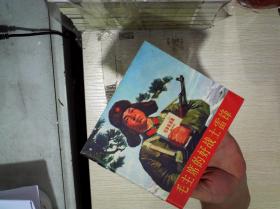


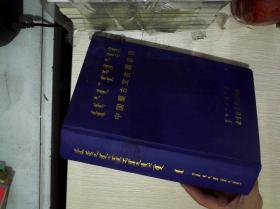
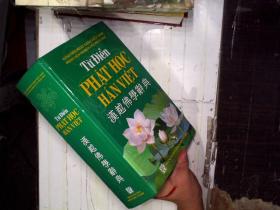

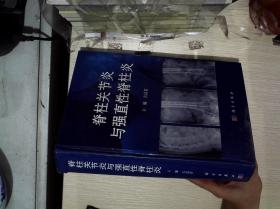








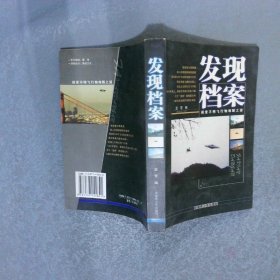


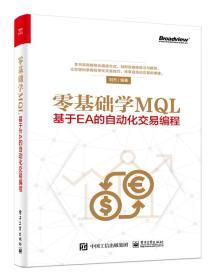
以下为对购买帮助不大的评价